综合
搜 索
- 综合
- 软件
- 系统
- 教程
win10系统清除右击回收站的“找回清空的文件”的详细方案
发布日期:2019-06-21 作者:深度系统官网 来源:http://www.52shendu.com
win10系统电脑使用过程中有不少朋友表示遇到过win10系统清除右击回收站的“找回清空的文件”的状况,当出现win10系统清除右击回收站的“找回清空的文件”的状况时,你不懂怎样解决win10系统清除右击回收站的“找回清空的文件”问题的话,那也没有关系,我们按照1、首先在win10系统按下win+R,在运行中输入“regedit”然后单击回车; 2、弹出之后点编辑,粘贴进去下面这一串后,单击查找{795602d7-7885-4E92-91dF-778E89d29F50}这样的方式进行电脑操作,就可以将win10系统清除右击回收站的“找回清空的文件”的状况处理解决。这一次教程中,小编会把具体的详细的步骤告诉大家:
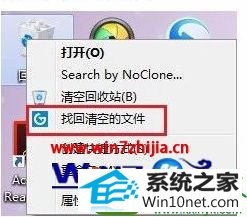
1、首先在win10系统按下win+R,在运行中输入“regedit”然后单击回车;
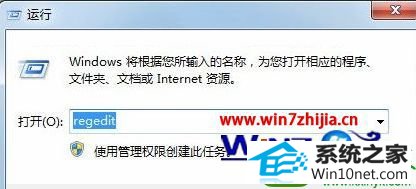
2、弹出之后点编辑,粘贴进去下面这一串后,单击查找{795602d7-7885-4E92-91dF-778E89d29F50};

3、搜到之后验证下是否和下面这个目录地址一样,HKEY_LoCAL_MACHinE/soFTwARE/Classes/CLsid/{645FF040-5081-101B-9F08-00AA002F954E}/shellex/ContextMenuHandlers
4、然后对准,单击右键后删除就可以了。
关于win10系统右击回收站的“找回清空的文件”选项的清除方法就给大家介绍到这边了,有需要的用户们可以按照上面的方法步骤进行操作就可以了,希望对大家有所帮助!
栏目专题推荐
系统下载排行
- 1萝卜家园Win7 旗舰装机版 2020.12(32位)
- 2电脑公司win7免激活64位通用旗舰版v2021.10
- 3电脑公司Win10 完整装机版 2021.03(32位)
- 4深度系统 Ghost Xp SP3 稳定装机版 v2019.03
- 5深度技术Win10 精选装机版64位 2020.06
- 6萝卜家园win11免激活64位不卡顿优良版v2021.10
- 7番茄花园Windows10 32位 超纯装机版 2020.06
- 8系统之家Win7 64位 珍藏装机版 2020.11
- 9萝卜家园Windows7 64位 热门2021五一装机版
- 10深度系统 Ghost Win7 32位 安全装机版 v2019.06
